用photoshop做证件照的方法
发布时间:2016-11-07 10:06
相关话题
个人证件照,我们在日常生活中会经常用到,几乎都是去花10RMB去照相馆照,其实我们如果有一个好相机或像素高一点的手机,自己照是不是可以省下一笔小开销。下面是小编为大家整理的用photoshop做证件照的方法,仅供大家参考~
用photoshop做证件照的方法如下:
首先用相机或手机给自己拍张靓照吧,最好在白色的墙壁背景前拍。我在这在网上找了一张白色的照片。

2打开Photoshop CS5,单击文件--打开,打开拍好的照片。
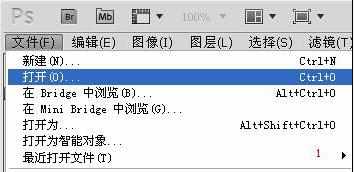
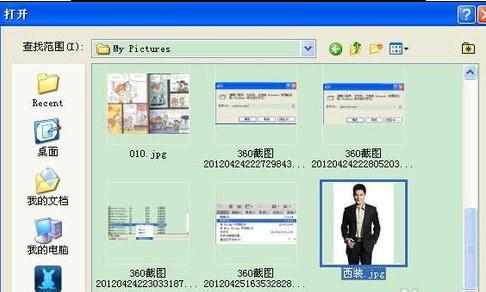
在工具栏找到 快速选择工具,画笔大小设置成10px,利用添加到选区和从选区中减去两个状态,快速选择背景选区,然后调小画笔大小,微调选区,直到满意为止。




在选区上右键单击,选择填充,在弹出的对话中,内容中选择“颜色”,若设置成红色背景,RGB分别设置成255,0,0;蓝色RGB设置成67,142,219,设置好后,一路单击确定。
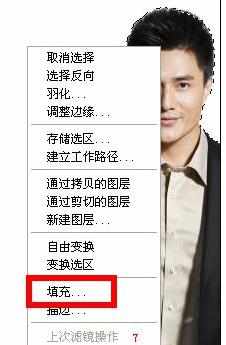
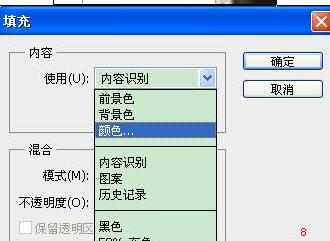




右键单击,选择“羽化”,羽化半径设置成1像素。
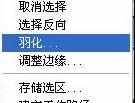

羽化后,右键单击,选择取消选择。效果如下图。


在工具栏找到裁剪工具,属性中设置成宽度2.6厘米,高度3.5厘米,分辨率为350像素/英寸。因为这里是制作一寸的照片,所以这样设置。如果要制作成其它尺寸的照片,则应设置成其它的数值。然后在图片上拖拉鼠标选择一个自己满意的框。拖拉完后,如果不对成,可以单击鼠标拖到选框。




设置照片白色边框。单击图像--画布大小,勾选相对,宽度和高度都设置成0.4厘米。画布扩展颜色设为白色。单击确定。
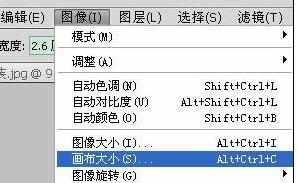
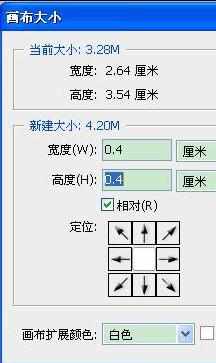
单击编辑--定义图案。然后看下这个画布的大小。记住这个数值,也可以自己计算。
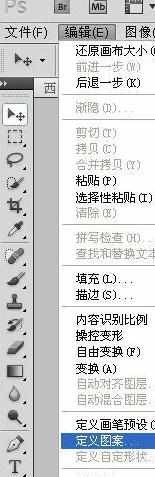
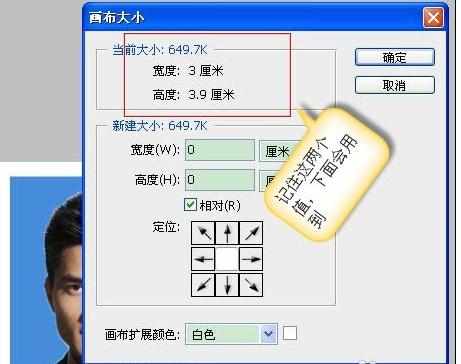
单击文件--新建,设置宽度12厘米,高度7.8厘米,分辨率为350像素/英寸,这样设置是照片排列成两行四列。
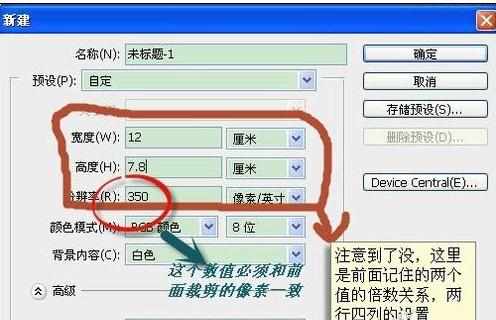
单击编辑--填充,在内容中选择图案,然后选择刚刚定义的图案,如下图。

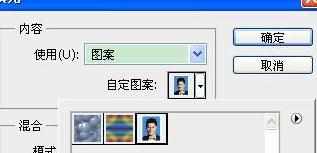
单击确定后,就得到了我们平常见到的熟悉证件照片了。
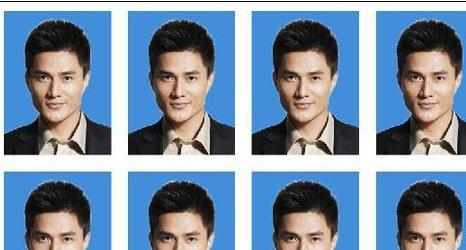

用photoshop做证件照的方法的评论条评论